前回、うつに対して『タンパク質』の重要性について記事を書きました
前回の記事
そして、これをきっかけにプロテインを飲みはじめました
しかし、プロテインと言っても
・どのメーカーのものを買ったらいいの?
・どんな種類のプロテインを選べばいいの?
と初めての方は迷ってしまいますよね?
わたしも同じ様に迷いました 苦笑
そこで今回わたしと同じ様に、はじめてプロテインを
買おうか迷っている方に向けて、
参考になるように私が買ったプロテインのご紹介と
実際の買い方を画像つきで説明していきたいと思います
私が買ったプロテイン
結論として、わたしは
タイトルにもありますが『マイプロテイン』にしました!
2020年9月頃ですが、購入した商品の中に虫が混入していて
話題になった会社です 笑
「ほんとにそんなところで買っても大丈夫なん?」って思う方も
もちろんいると思うので、
それでもなぜマイプロテインににしたのかについて
説明していこうと思います
なぜ、マイプロテインにしたのか?
理由としては
・値段が安い
・タンパク質の含有量が多い
・味の種類が豊富で自分の好きなものが見つけられる
・虫が入っていたのはプロテインバーだった
まず、値段とタンパク質の量を表で表してみました
比較対象として、有名どころの『ザバス』と比較してみました
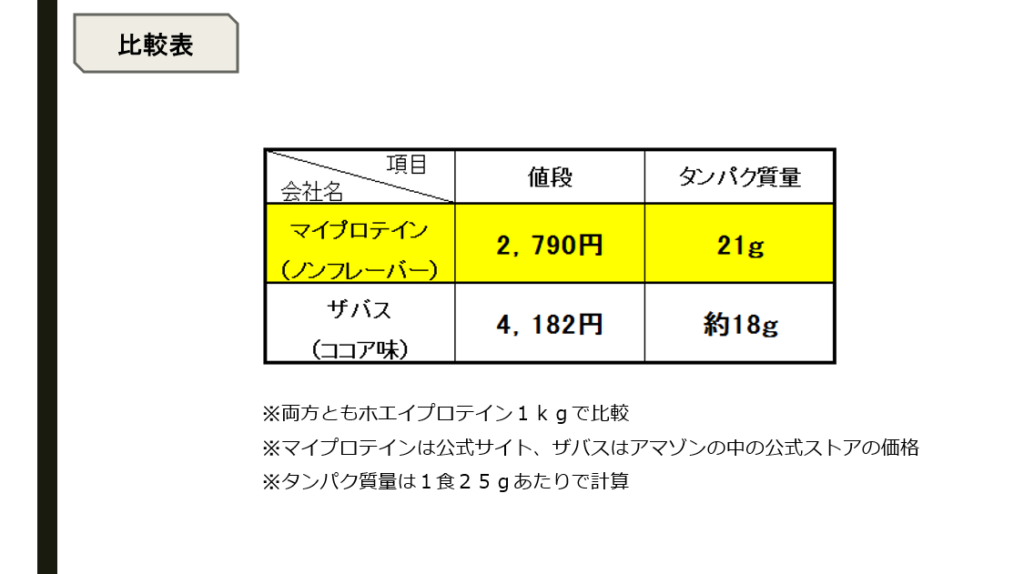
結果は
・同じ1kgで1000円以上安い
・1食あたりのタンパク質の含有量も高い
ということで、お得にしかも効率的にタンパク質が
取れることが分かります
味の種類が豊富なので自分の好きな味が見つかる
続けて飲んでいくためには味も非常に重要になるので
様々な味があり(60種類以上)その中で自分の好きなもの
また、飽きても味をいろいろ変えられるというメリットから
マイプロテインにしました
虫が混入していた件について
虫が混入していたのはプロテインバーであって
※こんなやつ

今回購入の粉のプロテインではなかったので、
とりあえず大丈夫だろうと勝手に判断しました 笑
※2021年2月現在粉末の方からでたという情報は
なさそうなので・・・
実際に買ってみた(画像つきで説明)
①どの種類を買うのか?
ホエイ?アイソレート?ダイエット?
いろいろあって分からないですが
初心者はとりあえず『インパクトホエイプロテイン』でOK!
飲み続けていく中で、今後どれにしていけば良いか
分かってくるので、その時その時で用途に合わせて
変えていけばいいと思います
②ここから実際の画面(マイプロテイン公式)の
画像を使いながら購入方法について説明してこうと思います
1.左上のメニューバーをタップ

2.その中から、「プロテイン・サプリ」を選択
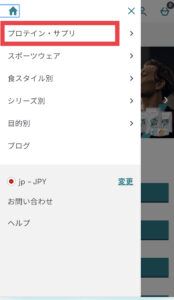
3.次に、「プロテイン」を選択
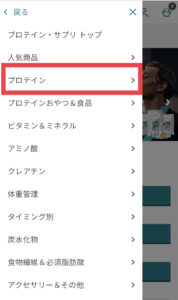
4.でてきた中から「Impactホエイプロテイン」を選択
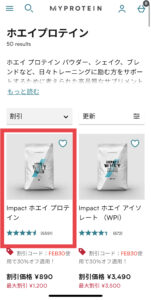
5.自分の好きな味を選び、容量を選択
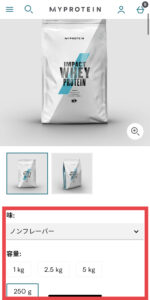
6.数量を決めたら、(+を押すと数量が増える)
「カートに追加」を押す
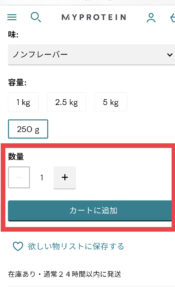
7.カートに追加を押すとこの画面になるので
会計に進むには「チェックアウト」
まだ買い物を続けるなら「買い物を続ける」
を選択する
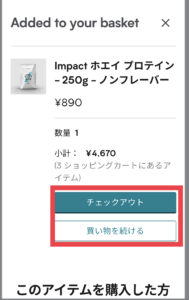
8.「チェックアウト」を選択すると画面が変わるので、
説明を読んで下にスクロールする
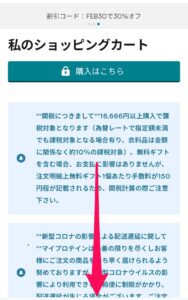
9.ここで必ずコードを入力し、割引を適用させる
必ず何かしらのセールをしているのでそのコードを入力
更に、アンバサダーと言われる人たちが持っている
クーポンコードを入力すると、そこから+1%割引されるので
わたしはユーチューブで見た「メトロンブログ」さんの
コード【METVLO】を入れました
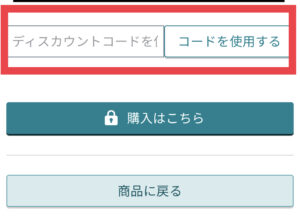
10.割引が適用されていることを確認し、
「購入はこちら」を押す
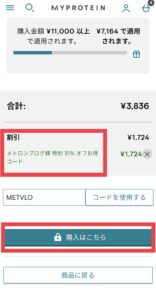
11.画面が変わりアカウント登録画面になるので
Googleアカウントをお持ちの方は赤枠の部分を押すか
自分のE-mailで登録する方は下にスクロールし必要項目を
入力する
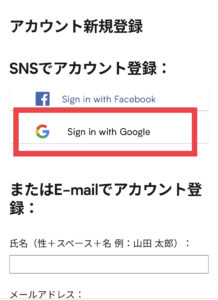
12.必要事項をいれ終えたら、紹介コード
とうのがあるので、そこでコードを入れることで
1500円のクーポンが貰える
わたしのコード→【XBKU-R5】
よろしければ使ってください
そして、「アカウント作成」を押す
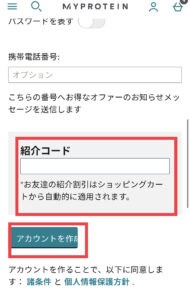
13.Googleアカウントの方は、自分のアドレスを入力し
「次へ」を押す
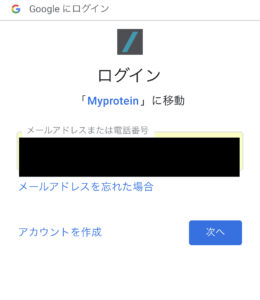
14.パスワードの入力画面になるので入力
(画像とるの忘れました スミマセン⤵)
15.登録し終えて、次に住所等を入力し、
「進む」を押す
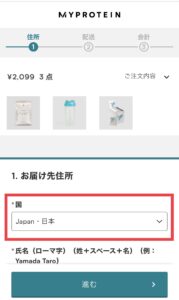
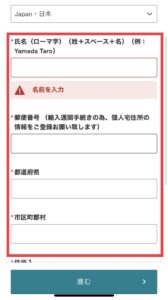

16.配送方法はそのまま選択されているので
「進む」を押す
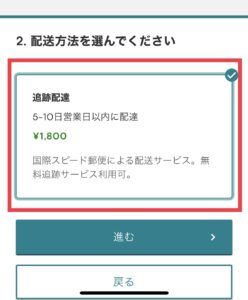
17.支払い方法を選ぶ
(クレジットカードかグーグルペイ)
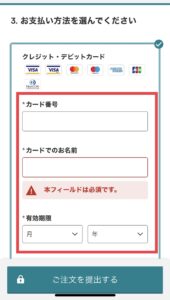
18.クレジットカードのセキュリティコードを入れ
最後に「ご注文を提出する」を押すことで注文が完了!
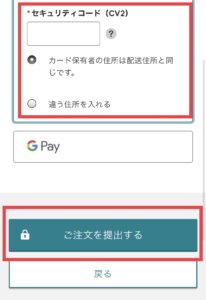
19.注文が完了すると、下のような画面に変わるので
これで注文が完了!
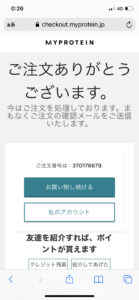
注文完了するとこのようなメールが送られてくるので
到着まで待つのみです

マイプロテインのデメリット
良いことばかりそうですが、デメリットを挙げるとしたら
①送料が高い
②商品が届くまで時間がかかる
①送料が高いことについては、
本社がイギリスにあるため先程も説明しましたが
公式サイトで購入すると送料が『1800円』
かかります
(送料は8500円以上商品を購入すると無料になります)
はじめて買うときは味がどれが良いのかわからないので
容量が大きいものを買ってしまって失敗するのも何だったので
もったいなかったかもしれないですがわたしは送料を
払いました
お試しパックもあるのですが、ランダムで入っているもので何味が
くるかわからないので、個人的には全種類入っているパックみたいなのも
あれば更にいいのになと思いました
また16,666円以上購入すると今度は
「関税」がかかってくるのでそこも注意!
②商品が届くまで時間がかかることについては
これも海外から発送されるため、通常2週間ほどかかるようです
発送されると、この様なメールが届きます(注文時1/31)

今はコロナの影響もあり更に遅れる可能性もあり
まとめ
・はじめての人は、『マイプロテイン』で
『ホエイプロテイン』買っておけばまちがいない
紹介コード
【XBKU-R5】
新規登録時ぜひ使ってみてください
1, 500円分の割引クーポンが適用されます
・味は自分でいろいろ試してみて、自分のすきなものを買ってみるのも
楽しみになっていいと思う
ぜひみなさんもプロテイン買って飲みましょう





コメント